O Google otimizará o gerenciamento e a exibição de extensões para seu navegador Chrome. Até que um menu dedicado seja integrado, você já pode aproveitar as vantagens desta nova função com algumas configurações.

- Renúncia
- Atualize o navegador para atualizar
- Como ativar o menu de extensões
- Como usar o menu de extensões
Você adicionou muitas extensões ao navegador Chrome e elas bagunçam a barra de ferramentas e o menu do navegador? Boas notícias, O Google está trabalhando em uma solução para gerenciar e exibir melhor suas extensões graças a um menu dedicado!
infelizmente, este menu não está ativado por padrão e será necessário realizar algumas operações para poder utilizá-lo. Explicamos em detalhes como obtê-lo.
Renúncia
Lembramos que esta função é atualmente experimentalo que significa que os desenvolvedores do Chrome ainda estão trabalhando nisso. Isso também significa que bugs podem ocorrer inesperadamente e que o menu de plug-ins pode mudar drasticamente no futuro. Além disso, como este é um experimento, O Google pode decidir não implementá-lo e removê-lo permanentemente. E se o Google adicionar para sempre, também é possível que seja de uma forma diferente.
Atualize o navegador para atualizar
Em primeiro lugar, você deve ter certeza deter uma versão atualizada do navegador, pelo menos a versão 76. Para isso, abra o menu principal do Chrome, clique em Ajuda e Sobre o Google Chrome. Uma mensagem informa se o Chrome está atualizado e será oferecido para você atualizá-lo, se necessário.
Como ativar o menu de extensões
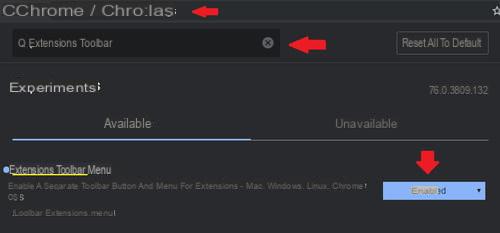
Agora você terá que ir para a página dedicada às funções experimentais do Chrome, também chamadas de sinalizadores. Para fazer isso, digite o comando "chrome: // flags" na barra de endereço. Na janela que será aberta (apenas em inglês), digite as palavras "Extensões da Barra de Ferramentas" na barra de pesquisa. Para economizar tempo, você também pode inserir o comando "chrome: // flags / # extensions-toolbar-menu" diretamente na barra de endereço.
Por fim, clique no botão Habilitado da função da Barra de Ferramentas Extensões para ativá-lo ou selecione Habilitado no menu suspenso (isso pode mudar de navegador para navegador). Você será solicitado a reiniciar o navegador.
Se você deseja desativar este recurso, você terá que realizar a mesma operação, mas selecione Desativado.
Como usar o menu de extensões
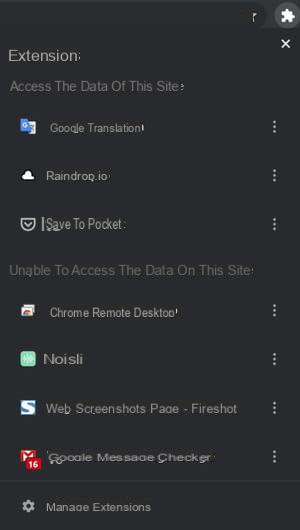
Ao reiniciar o Chrome, você verá que um ipeça de quebra-cabeça em forma de cone apareceu à direita da barra de endereço: este é o atalho do menu de extensões ! As extensões exibidas até agora na barra de ferramentas estão todas agrupadas lá.
O menu é separado em duas categorias : Extensões que podem acessar os dados de um site e outras que não podem. Isso pode mudar dependendo do site em que você está.
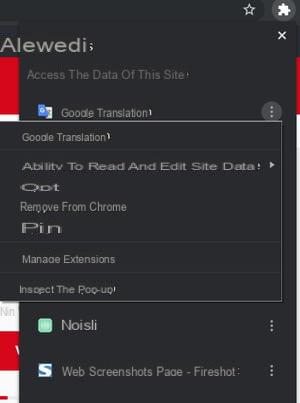
As extensões funcionam normalmente e o submenu (simbolizado por três pontos) fornece acesso a certas funcionalidades específicas.. Este submenu também permite alterar a possibilidade de uma extensão ler um site, acessar mais opções ou remover a extensão. Uma função Pin está disponível, mas ainda está em estado de teste.


























